|
1) apri una tela
trasparente da 700 x
720
2) colorala con
il colore che vuoi
usare come sfondo io
ho usato
#5d6b85
3) Livello nuovo
livello di raster -
seleziona tutto
4) apri
MSG-WinterWorld-Paper
14 - copia incolla
nella selezione
5) Selezione -
deseleziona
6) livelli carica
maschera da disco e
cerca
Zuzzanna_winter_mask

7) clicca sul
livello della
maschera e elimina
clicca si alla
domanda unire la
maschera al livello
corrente

8) livelli unisci -
unisci gruppo
9) immagine
ridimensiona 95% -
tutti i livelli non
selezionato
10) Regola messa
a fuoco - metti a
fuoco
11) apri
MSG_Winterworld-Frame
6 - copia incolla
come nuovo livello
12) immagine
ruota per gradi

13) Immagine
ridimensiona 110% -
tutti i livelli non
selezionato -
immagine capovolgi
-messa a fuoco
14) Effetti -
effetti 3D sfalza
ombra


15) attivare la
bacchetta magica
(tolleranza 0) e
selezionare
l'interno della
cornice
16) Selezione
modifica espandi 12
17) apri
MSG_Winterworld-Paper
3 - copia incolla
come nuovo livello
18) selezione
inverti - e premere
il tasto canc dalla
tastiera
19)
Selezione -
deseleziona -
livelli disponi
porta giù
20) apri
MSG_winterworld-Christmas
tree - attiva lo
strumento puntatore
e impostare cosi:


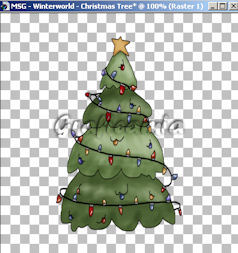
21) copia incolla
come nuovo livello
posizionarlo nella
cornice a destra

22) Regola metti a
fuoco - messa a
fuoco - sfalza ombra
come al punto 14
23) apri
MSG_winterworld-North
pole boulevard -
ridimensiona 75% -
copia incolla come
nuovo livello
24) Metti a fuoco
- messa a fuoco -
Regola luminosità e
contrasto

25) sfalza ombra
come al punto 14 e
posiziona cosi:

26) attiva il
livello del frame
27) apri
MSG_winterworld -
winterfest - copia
incolla come nuovo
livello
28) attiva il
livello puntatore e
imposta cosi:



29) Regola
luminosità e
contrasto come al
punto 24 - sfalza
ombra come al punto
14
30) apri
MSG_winterworld -
Ribbon 3 - copia
incolla come nuovo
livello
31) immagine
ridimensiona 76% e
posizionalo sotto
come da immagine
finale
32) sfalza ombra
come al punto 14
33) apri
MSG_winterworld -
Rudolf - copia
incolla come nuovo
livello -posizionalo
come immagine finale
34) Immagine
ridimensiona 55% -
regola metti a fuoco
- messa a fuoco
35) sfalza ombra
come al punto 14
36) livelli
duplica - immagine
ridimensiona 80% e
spostalo più in giù
37) sfalza ombra
come al punto 14

38) firma il tuo
lavoro
30) Modifica
copia unione
40) apri
animation - modifica
incolla come nuova
animazione
41) duplica fino
ad avere 5
fotogrammi -
modifica seleziona
tutto
42) apri
l'animazione
ani_snowman -
modifica seleziona
tutto
43) modifica
copia
44) ritorna alla
tua immagine -
modifica copia nel
fotogramma
selezionato
45) Animazione
proprietà del
fotogramma e metti a
25
46) salva in
formato GIF

28 Novembre 2009
Le mie traduzioni
sono registrate su:

|